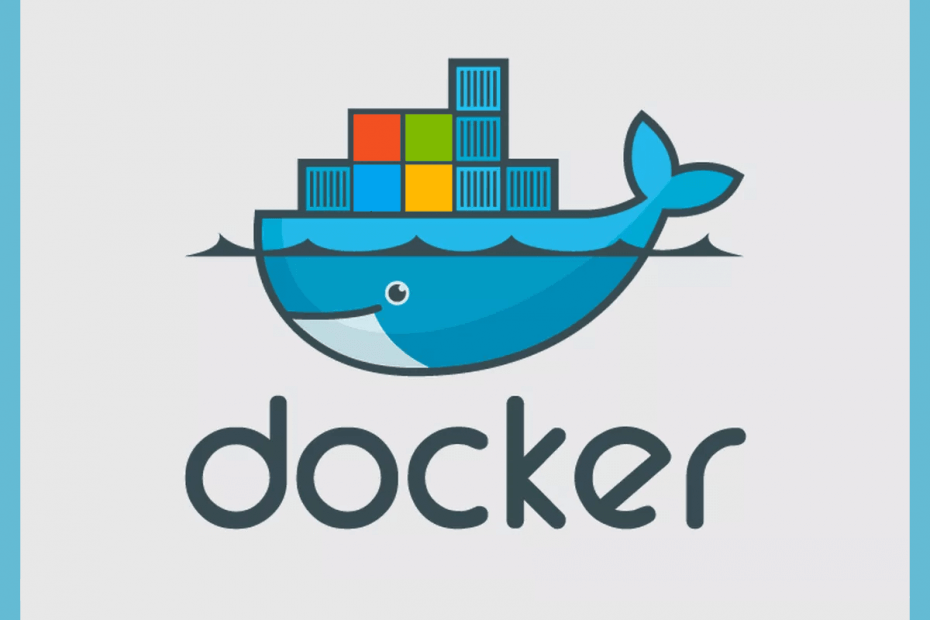
תוכנה זו תתקן שגיאות מחשב נפוצות, תגן עליך מפני אובדן קבצים, תוכנות זדוניות, כשל חומרה ותייעל את המחשב שלך לביצועים מקסימליים. תקן בעיות במחשב והסר וירוסים כעת בשלושה שלבים פשוטים:
- הורד את כלי התיקון למחשב Restoro שמגיע עם טכנולוגיות פטנט (פטנט זמין פה).
- נְקִישָׁה התחל סריקה כדי למצוא בעיות של Windows שעלולות לגרום לבעיות במחשב.
- נְקִישָׁה תיקון הכל כדי לפתור בעיות המשפיעות על אבטחת המחשב וביצועיו
- Restoro הורדה על ידי 0 קוראים החודש.
Docker Desktop הוא יישום תוכנה למכונות Windows המאפשר למפתחים לבנות יישומי מיכל מוכנים לייצור בקלות. עם זאת, חלק מהמשתמשים דיווחו Hyper-V ותכונות מיכל אינן מופעלות שגיאה בעת התקנת Docker Desktop במחשב. אתה יכול למצוא נושאים דומים ב- קהילת Reddit גם כן.
האם יש למישהו רעיונות כיצד להפעיל Hyper-v ומכולות ב- Windows 10 Pro 64bit עם חומרה תואמת (על פי msinfo32) וכל הדרישות עמדו כלומר וירטואליזציה של BIOS מופעלת,> 4GB RAM וכן הלאה. למרות כל אלה אף אחת מהפקודות ב- powerhell או cmd לא מצליחה. הם מתלוננים כי יש להפעיל תכונה אחת או יותר של הורים. אין שגיאה בעת הפעלת באמצעות תכונות Windows אך לאחר ההפעלה מחדש Hyper-v נסוג לנכים.
אם אתה מוטרד משגיאה זו, להלן מספר טיפים לפתרון בעיות שיעזרו לך לתקן Hyper-v ותכונות מיכל אינן מופעלות במחשב Windows.
כיצד לתקן תכונות של Hyper-v ו- containers אינן מופעלות
1. אפשר וירטואליזציה ב- BIOS עבור Hyper-V
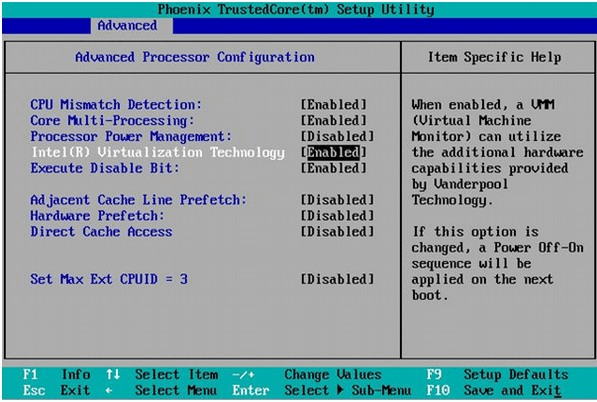
- אם עדיין לא עשית זאת, עליך להפעיל את Hyper-V ב- BIOS לפני ש- Docker יכול להתקין ולהפעיל תכונות מכולות.
- כבה את המחשב אם הוא פועל.
- הפעל מחדש את המחשב ולחץ F2 לפתוח את BIOS להכין. מקש הפונקציה יכול להיות שונה בהתאם ליצרן לוח האם.
- השתמש במקש החץ הימני כדי לנווט אל ה- מִתקַדֵם הכרטיסייה.
- בחר את טכנולוגיית וירטואליזציה ולחץ על Enter.
- בחר לְאַפשֵׁר ולחץ על Enter שוב.
- שמור את השינויים (F10) ויציאה.
- נסה להפעיל את Docker ולבדוק אם התכונות של Hyper-v ו- containers לא מופעלות נפתרה.
כיצד להשתמש ב- Windows Sandbox ו- VirtualBox VM בו זמנית
2. הפעל את Hyper-V ב- Windows 10
- אם הבעיה נמשכת, ייתכן שיהיה עליך להפעיל ידנית את תכונת הוירטואליזציה של Hyper-V ב- Windows 10.
- ללחוץ מקש Windows + R. כדי לפתוח את Run.
- סוּג לִשְׁלוֹט ולחץ בסדר.
- בלוח הבקרה, עבור אל תוכניות> תוכניות ותכונות.
- מהחלונית השמאלית לחץ על הפעל או כבה את תכונות Windows.
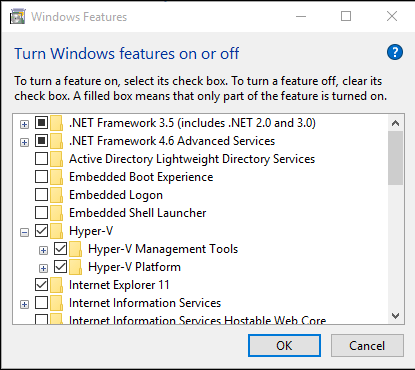
- בחר Hyper-V ב חלון תכונות Windows.
- נְקִישָׁה בסדר כדי להחיל את השינויים.
- לאחר סיום ההתקנה, תתבקש להפעיל מחדש את המחשב.
אפשר Hyper-V עם CMD ו- DISM
- לחלופין, אתה יכול גם להשתמש בפקודה DISM ו- PowerShell כדי לאפשר Hyper-V.
- לחץ לחיצה ימנית על התחל ובחר PowerShell (admin).
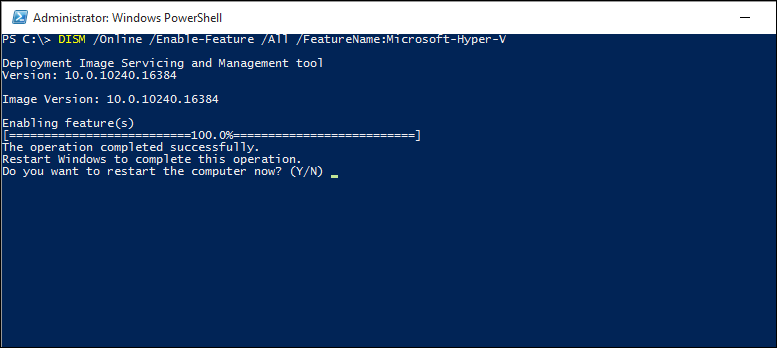
- בחלון PowerShell, הקלד את הפקודה הבאה ולחץ על Enter.
DISM / מקוון /הפעל-תכונה / הכל / FeatureName:Microsoft-Hyper-V - סגור את חלון PowerShell והפעל את Docker. בדוק אם קיימים שיפורים.
3. נסה להסיר ולהתקין מחדש את Hyper-V
- אם כבר התקנת את Hyper-V, ייתכן שההתקנה עלולה להיות מושחתת וכתוצאה מכך שגיאות תכונות של מכולות אינן מופעלות. נסה להסיר ולהתקין את Hyper-V באופן ידני כדי לראות אם זה עוזר.
- לחץ לחיצה ימנית על התחל ובחר Windows PowerShell (מנהל מערכת).
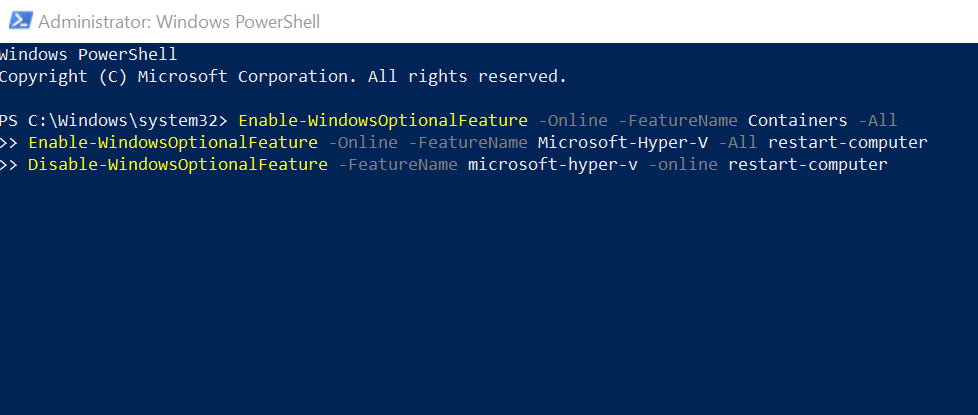
- בחלון PowerShell הקלד את הפקודה הבאה ולחץ על Enter בזה אחר זה.
השבת- WindowsOptionalFeature -FeatureName מחשב הפעלה מחדש של Microsoft-hyper-v-online
אפשר- WindowsOptionalFeature -Online -FeatureName Microsoft-Hyper-V - כל המחשב מחדש
הפעל-WindowsOptionalFeature -מכילים מקוונים -FeatureName -כל - בדוק אם קיימים שיפורים.
- אם הבעיה נמשכת, נסה להפעיל את הפקודה הבאה ב- PowerShell ובדוק אם זה עוזר.
MOFCOMP% SYSTEMROOT% \ System32 \ WindowsVirtualization. V2.mof
סיפורים קשורים שאתה עשוי לאהוב:
- המכונות הווירטואליות הטובות ביותר לשימוש ב- Windows 10 כיום
- כיצד להריץ אפליקציות של 16 סיביות ב- Windows 10 64 סיביות [מדריך שלב אחר שלב]
- שולחן העבודה הווירטואלי של Windows עשוי להגיע עד סוף השנה
 עדיין יש לך בעיות?תקן אותם בעזרת הכלי הזה:
עדיין יש לך בעיות?תקן אותם בעזרת הכלי הזה:
- הורד את כלי התיקון למחשב זה דורג נהדר ב- TrustPilot.com (ההורדה מתחילה בעמוד זה).
- נְקִישָׁה התחל סריקה כדי למצוא בעיות של Windows שעלולות לגרום לבעיות במחשב.
- נְקִישָׁה תיקון הכל כדי לפתור בעיות עם טכנולוגיות פטנט (הנחה בלעדית לקוראים שלנו).
Restoro הורדה על ידי 0 קוראים החודש.

